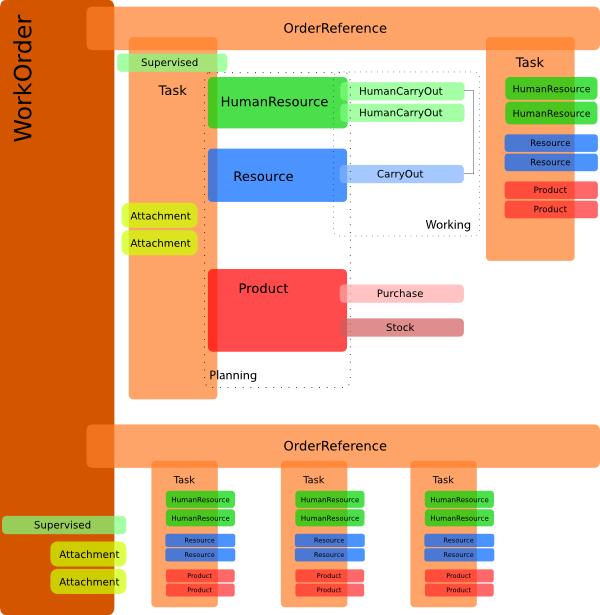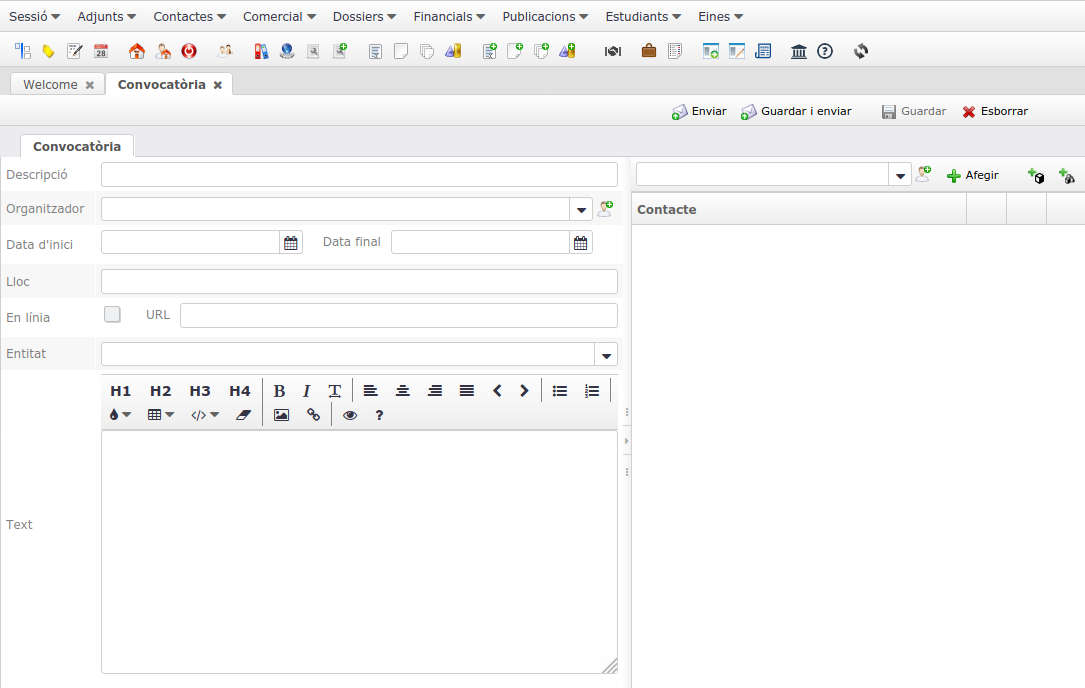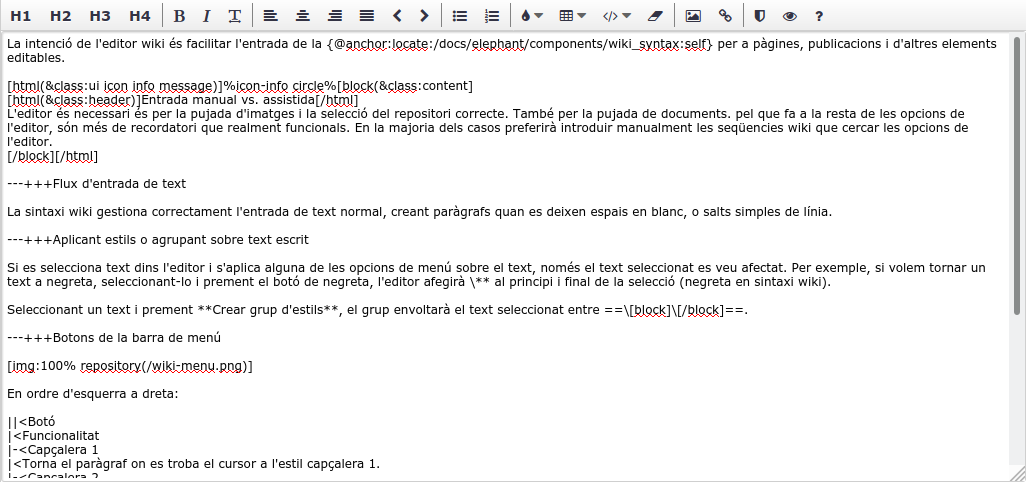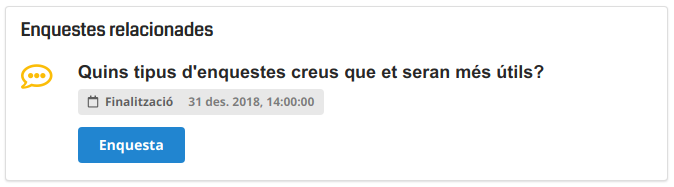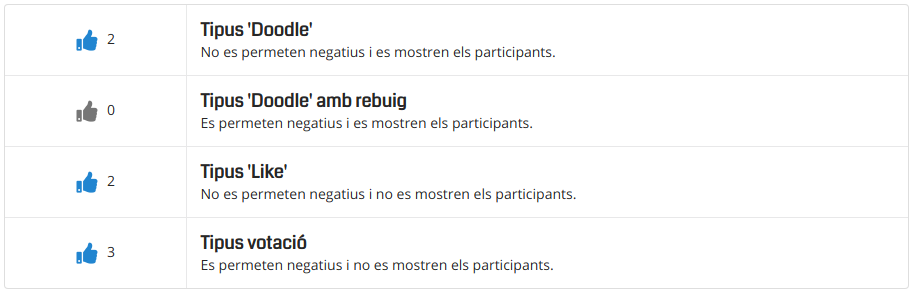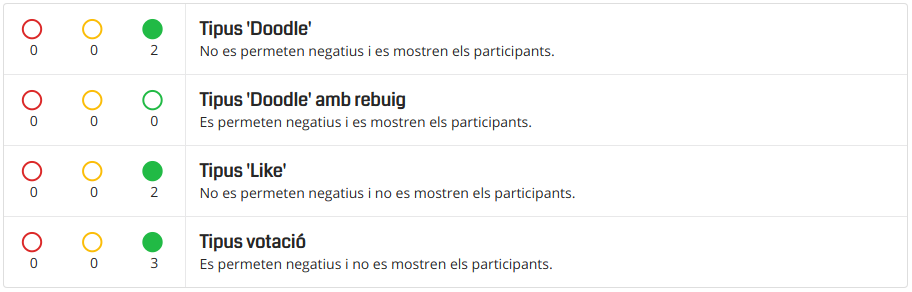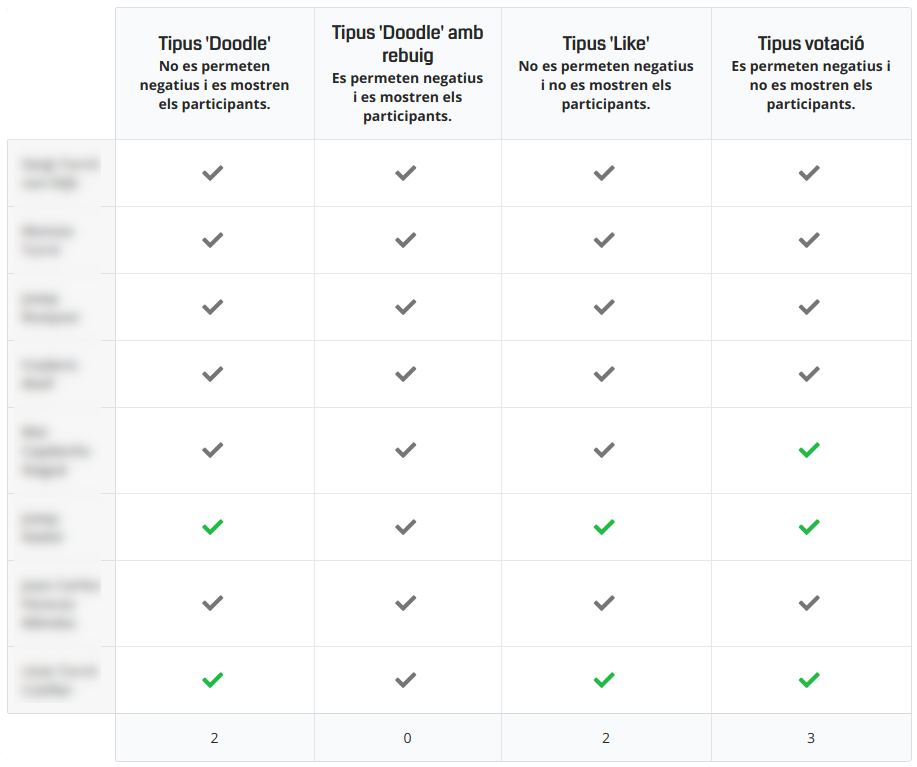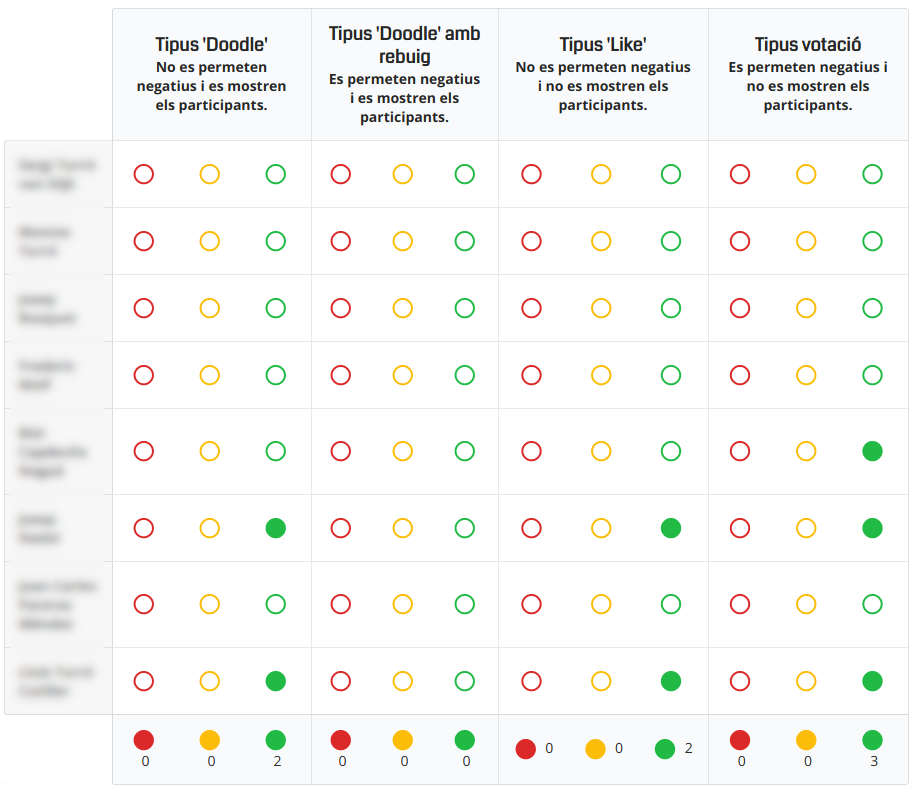BrightSide és un conjunt de mòduls integrables funcionant sobre les llibreries Elephant. Elephant és una aplicació web, executable des dels navegadors d'Internet, amb el control d'usuaris i els rols dels mateixos integrada.
Seguretat
Tot mòdul creat per a Elephant utilitza el sistema de seguretat integrat. Les encriptacions internes es generen usant criptografia simétrica i asimétrica, segons el tipus de clau, i amb claus d'encriptació úniques generades pel propi entorn i diferents per a cada web.
Distribuible
BrightSide es desplega còmodament en la WAN per excelència: Internet. Les bases de dades poden ser distribuides en diferents llocs, segons necessitats d'accesibilitat, capacitat o seguretat.

Multi-plataforma
Elephant, i per tant BrightSide, s'han desenvolupat per a la JEE, Java Enterprise Edition, i es despleguen en qualsevol contenidor compatible amb l'especificació.
Els sistemes operatius soportats son:
- Linux (Centos, Fedora, Debian, Red Hat, Ubuntu, Suse, OpenSuse, etc.)
- Windows (XP, Vista, Windows 8, Windows 10, les diferents versions Terminal Server, etc.)
- Solaris, OpenSolaris
- Mac OS
Multi-sistema d'enmagatzament
BrightSide utilitza el JPA com a Persistent Layer. La configuració del JPA està diferenciada per mòdul, sent possible connectar la majoria de Servidors SQL del mercat:
- MySQL
- Oracle Database
- Microsoft SQl Server
- Derby DB
- Hypersonic DB
- etc.
Client multi-plataforma
El client de Elephant i BrightSide és el navegador d'Internet. Qualsevol sistema operatiu amb navegador d'Internet pot veure planes web i també pot executar l'aplicació. Els navegadors soportats son:
- Chrome
- Firefox
- Internet Explorer
- Navegador Android
- Opera
- Safari
- Konqueror
- Rekonq





































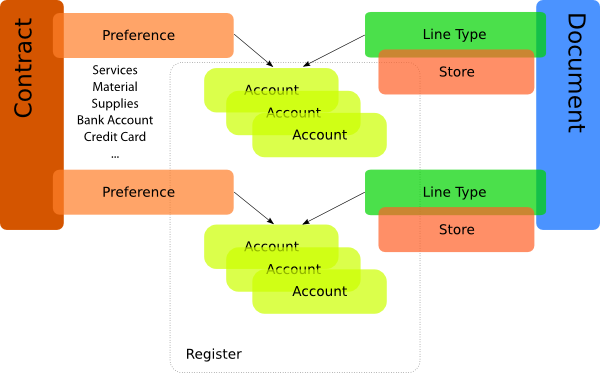
 .
.